Vous avez besoin d'un identifiant Apple pour utiliser les services et applications Apple tels que iCloud, Apple Music, l'App Store, iTunes, FaceTime, iMessage, etc. La configuration et l'utilisation d'un compte Apple sont faciles et gratuites, que vous utilisiez iTunes, un appareil iOS , ou un navigateur Web.
L'authentification à deux facteurs n'est pas activée par défaut, mais il est important de la configurer. Après tout, votre identifiant Apple est votre portail vers vos appareils et services Apple, ainsi que tous les modes de paiement que vous avez partagés avec Apple. Vous trouverez cette option dans Réglages > [Votre nom] > Mot de passe et sécurité pour iOS 10.3 ou version ultérieure, et dans Réglages > iCloud > ID apple > Mot de passe et sécurité pour iOS 10.2 et versions antérieures.
Créer un identifiant Apple à l'aide d'iTunes
Utiliser iTunes était le seul moyen de créer un identifiant Apple, et cela fonctionne toujours bien.
-
Lancez iTunes sur votre ordinateur de bureau ou portable.
-
Cliquez Compte menu et sélectionnez Se connecter.
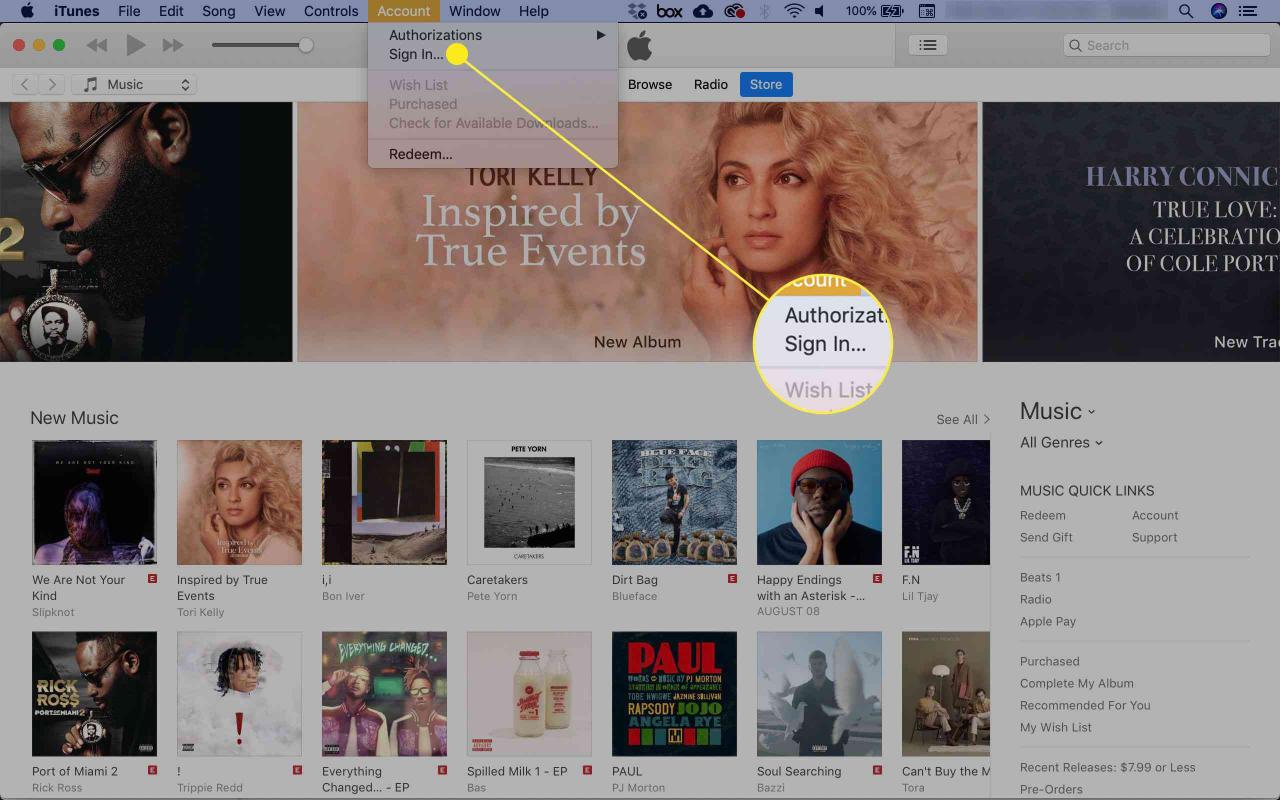
-
Installation: Flottante - CLIQUEZ Créez un nouvel identifiant Apple.
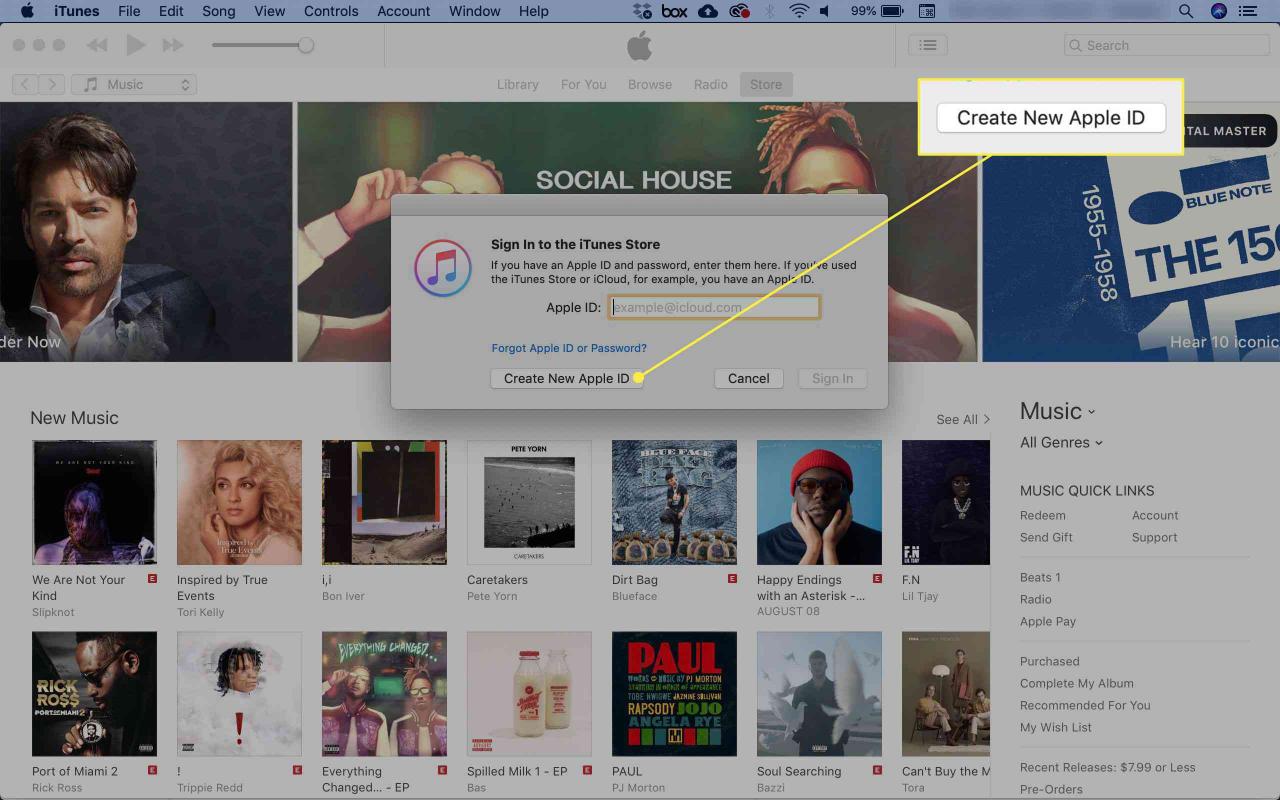
-
Entrez les informations demandées et cliquez sur Continuer.
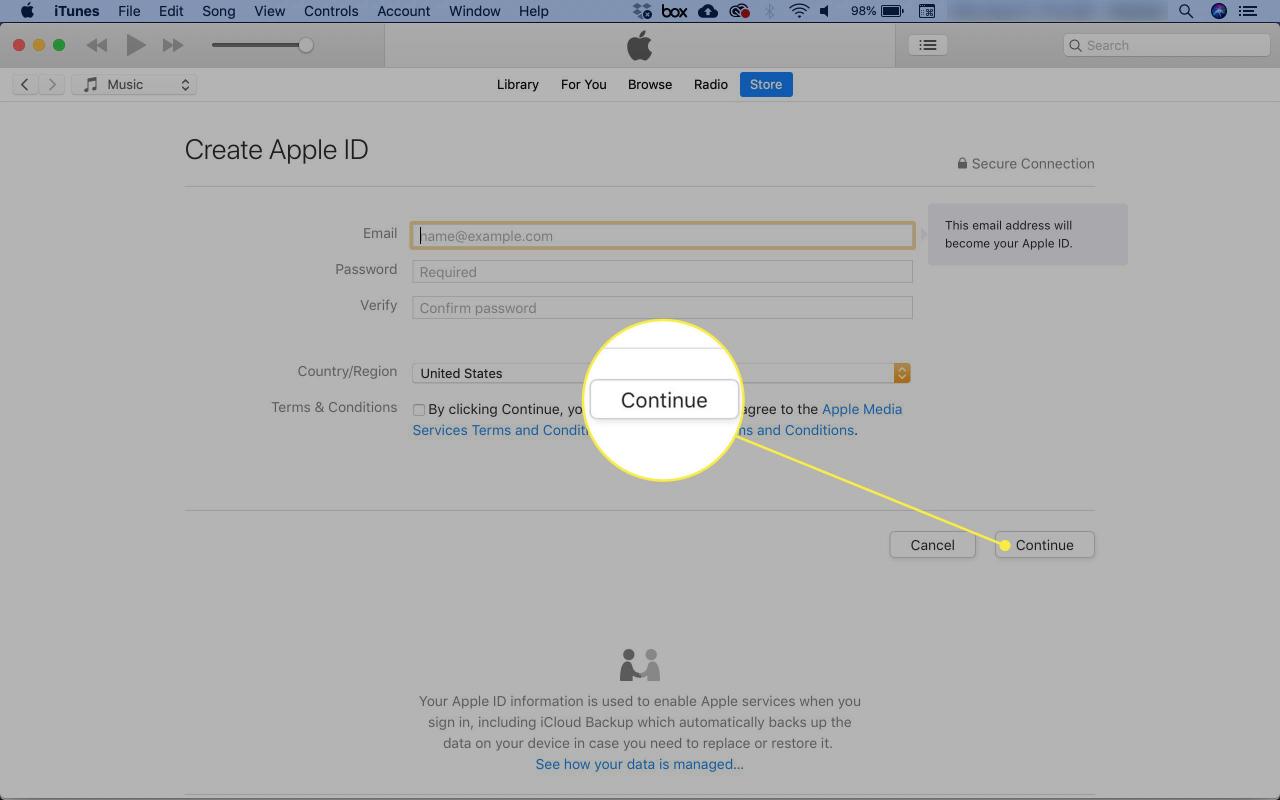
-
Sur l'écran suivant, saisissez les détails du mode de paiement que vous souhaitez utiliser chaque fois que vous effectuez un achat sur l'iTunes Store.
-
Installation: Flottante - CLIQUEZ Créer un identifiant Apple.
Créer un identifiant Apple sur iPhone
La création d'un nouvel identifiant Apple sur votre iPhone implique quelques étapes supplémentaires en raison du petit écran, mais il s'agit toujours d'un processus simple qui est généralement effectué lorsque vous configurez votre téléphone.
-
Exploiter Paramètres.
-
Exploiter iCloud.
-
Si vous êtes actuellement connecté à un compte Apple, faites défiler vers le bas de l'écran et appuyez sur Déconnexion. Si ce n'est pas le cas, faites défiler vers le bas et appuyez sur Créez un nouvel identifiant Apple.
-
Entrez votre anniversaire et appuyez sur Suivant.
-
Saisissez votre nom et appuyez sur Suivant.
-
Choisissez une adresse e-mail existante à utiliser avec le compte ou créez un nouveau compte iCloud gratuit. Saisissez l'adresse e-mail que vous souhaitez utiliser et appuyez sur Suivant.
-
Créez un mot de passe pour votre identifiant Apple en suivant les instructions à l'écran. Robinet Suivant.
-
Ajoutez trois questions de sécurité, en touchant Suivant après chacun.
-
Après avoir appuyé sur Suivant sur la troisième question de sécurité, votre identifiant Apple est créé. Recherchez un e-mail dans le compte que vous avez choisi à l'étape 7 pour vérifier et finaliser le compte.
Créer un identifiant Apple sur le Web
Si vous préférez, vous pouvez créer un identifiant Apple directement sur le site Web d'Apple. Cette version comporte le moins d'étapes.
-
Dans votre navigateur Web, accédez à https://appleid.apple.com/account#!&page=create
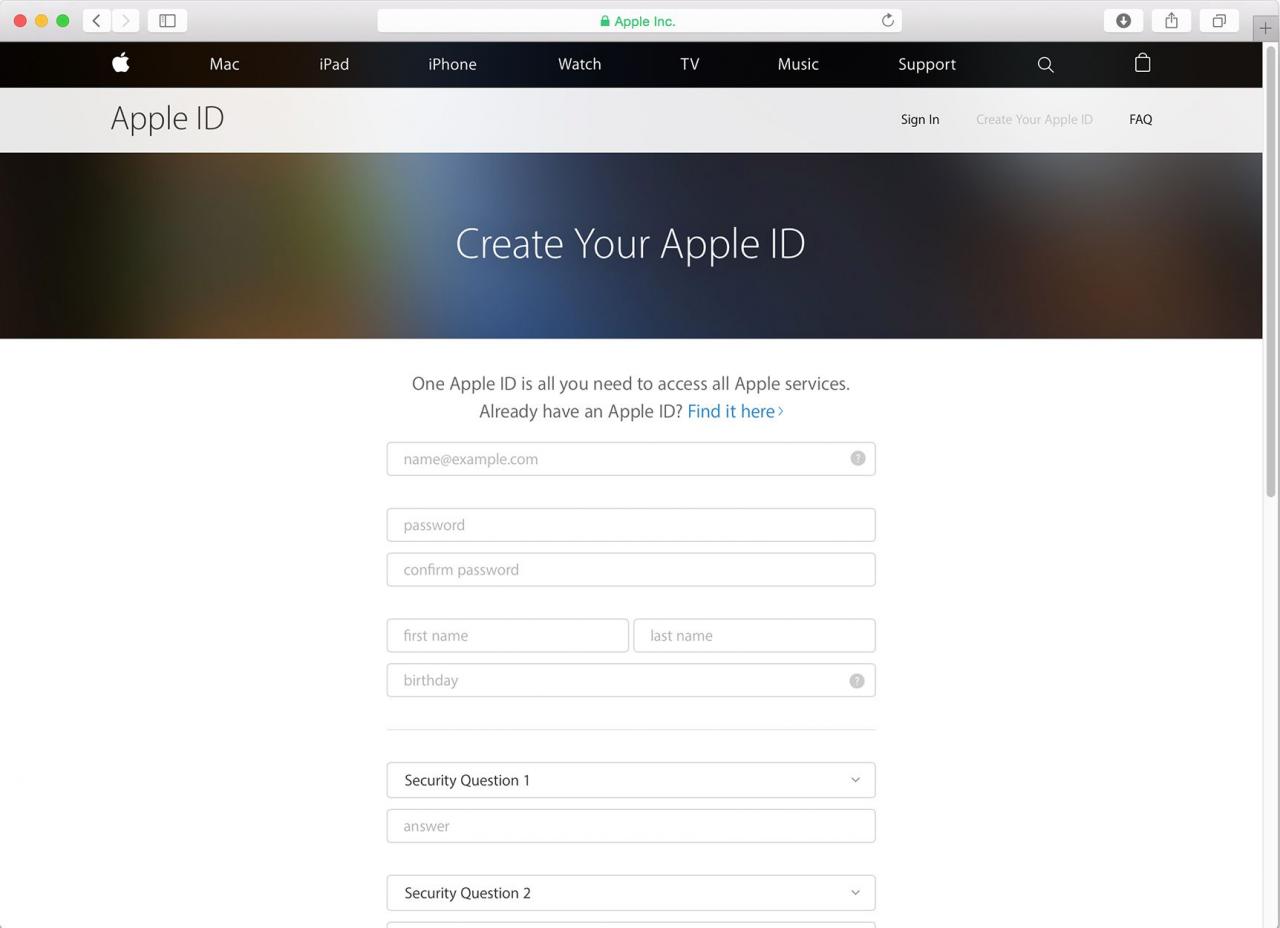
Apple
-
Remplissez tous les champs de cet écran et cliquez sur Continuer.
-
Apple envoie un e-mail de vérification à l'adresse e-mail que vous avez choisie. Entrez le code de confirmation à six chiffres figurant dans l'e-mail sur le site Web et cliquez sur Vérifier pour créer votre identifiant Apple.
